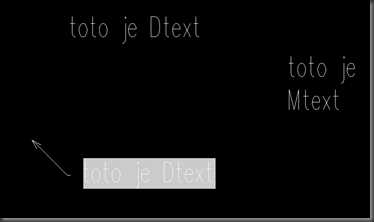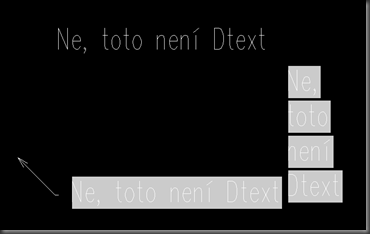Při kreslení tepelné izolace, která například vyplňuje nějakou nepravidelnou dutinu mezi stavebními konstrukcemi, jsem se setkával s problémem jak tuto izolaci třeba ve výkresech detailů zobrazit. AutoCAD Architecture a MEP v sobě sice mají detailer, který umí tepelné izolace kreslit, ale ne ve všech případech je použití tohoto nástroje vhodné a účelné. Pokusil jsem se tedy napsat šrafovací vzor, který se co nejvíce bude podobat zobrazení tepelné izolace. Šrafovací vzory si můžete stáhnout na konci článku.
Jak je známo, při psaní šrafovacího vzoru se dají definovat pouze rovné úseky, mezery a tečky a nikoliv oblouky. Oblouček tepelné izolace jsem tedy nahradil polovinou dvanáctiúhelníku. U polygonu s více vrcholy se mi nepodařilo najít opakování segmentů šrafovacího vzoru. Dvanáctiúhelník je tak alespoň prozatím maximum, ale třeba se najde někdo, kdo dovede šrafu ještě více zjemnit.
“Obloučky” šrafovacího vzoru musejí být od sebe vzdáleny v násobku průměru dvanáctiúhelníku. Vytvořil jsem tak dva typy šrafy s různou vzdáleností obloučků.
Nakonec přidávám ještě daleko jednodušší šrafu, která může být použita pro značení polystyrenu (i když já radši používám plástve - Honey).
Definice šrafovacích vzorů je uložena v souborech s koncovkou *.PAT
Stažené soubory je třeba umístit do adresáře, do kterého má AutoCAD přístup. Tyto adresáře jsou v dialogu Options na kartě Files pod položkou Support File Search Path. V novějších AutoCADech to bývá obvykle: C:\Users\jméno profilu\AppData\Roaming\Autodesk\verze autocadu\enu\Support\pats
Namísto “enu”, značící nelokalizovanou verzi, může nést adresář jméno verze lokalizované.
Šrafovací vzory jdou importovat a používat i v AutoCADu LT.
| Po umístění *.pat souborů do tohoto adresáře a zavolání příkazu na šrafování se šrafovací vzory objeví na kartě Custom mezi uživatelsky definovanými šrafovacími vzory. | 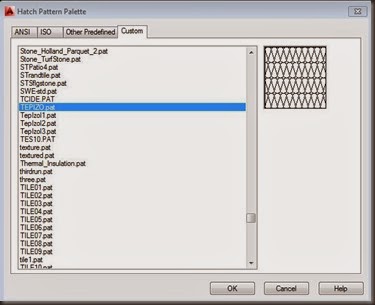 |
| Pokud šrafovací vzor používáme často je výhodné udělat si z něj nástroj v paletě nástrojů. Stačí si v jakémkoliv výkresu vyšrafovat libovolnou oblast. Nastavit si pro vyšrafovanou oblast vlastnosti šrafy (měřítko, hladina, barva, úhel natočení ale třeba také asociativita) a šrafu přetáhnout do palety nástrojů. |  |
| Po klepnutí na nástroj tak již nemusíme vlastnosti šrafy nastavovat a rovnou šrafujeme. Lze mít pochopitelně nadefinováno více nástrojů se stejným typem šrafy, ale jinými vlastnostmi (měřítko, hladina …) Jestliže na nástroj klepneme pravým tlačítkem myši můžeme vlastnosti nástroje editovat. |  |
| Definice šrafovacích vzorů najdete na stránce Download http://cadcz.blogspot.cz/p/download.html nebo si je můžete stáhnout zde: | |
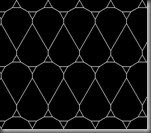 | https://docs.google.com/file/d/0B8vvgahpGh3vbm51REY2MmNkbkU/edit?usp=sharing |
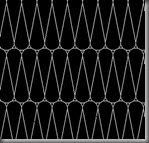 | https://docs.google.com/file/d/0B8vvgahpGh3vVUw2bU1DVFZ2bDQ/edit?usp=sharing |
 | https://docs.google.com/file/d/0B8vvgahpGh3vOFlKTU10TDZvdFE/edit?usp=sharing |
Jan Panoch